SketchUp - популярное программное обеспечение для трехмерного моделирования, широко используемое в архитектуре, дизайне и инженерии. Однако, по умолчанию SketchUp работает в дюймах и футах, что может оказаться неудобным для пользователей, привыкших работать с метрической системой.
Если вы хотите переключить SketchUp на использование метров, следуйте инструкциям ниже:
1. Откройте SketchUp и выберите меню "Window" (Окно) в верхней панели инструментов.
2. В выпадающем меню выберите "Model Info" (Сведения о модели).
3. В открывшемся окне "Model Info" (Сведения о модели) выберите вкладку "Units" (Единицы измерения).
4. В разделе "Format" (Формат) выберите "Decimal" (Десятичные числа) для десятичной формы записи и "Meter" (Метр) для единицы измерения.
После выполнения этих шагов SketchUp будет работать в метрической системе. Теперь вы можете создавать и модифицировать объекты, используя метры, что значительно упростит ваши проекты и облегчит взаимодействие с другими специалистами.
Не забудьте сохранить изменения, чтобы они сохранялись в следующих сеансах работы с программой.
Так что если вы предпочитаете работать в метрической системе, следуйте этим инструкциям и наслаждайтесь работой с SketchUp в более удобном формате.
Установка и настройка SketchUp на использование метров
Чтобы переключить SketchUp на использование метров, следуйте этим простым шагам:
- Запустите SketchUp и откройте любой проект, либо создайте новый.
- Откройте меню "Окно" и выберите "Модель информации".
- Во вкладке "Модель информации" найдите раздел "Единицы измерения".
- В раскрывающемся меню выберите "Метры".
- Нажмите кнопку "Применить" и закройте окно "Модель информации".
После выполнения этих шагов SketchUp будет использовать метрическую систему измерения для всех новых проектов и моделей. Все значения размеров и расстояний будут отображаться в метрах.
Будьте внимательны, что при переключении на метрическую систему измерения, уже существующие проекты и модели могут быть испорчены, так как значения размеров и расстояний могут оказаться неверными. Поэтому, перед изменением настроек, рекомендуется создать резервные копии ваших проектов.
Скачивание и установка SketchUp
Для начала работы с SketchUp вам понадобится скачать и установить программу на свой компьютер. Вот пошаговая инструкция, которая поможет вам сделать это:
1. Перейдите на официальный сайт SketchUp по ссылке www.sketchup.com.
2. Нажмите на кнопку "Скачать" или "Бесплатно скачать".
3. Выберите версию SketchUp, которую хотите скачать. Обычно рекомендуется выбрать последнюю доступную версию.
4. После выбора версии, нажмите на кнопку "Скачать" или "Download".
5. Подождите, пока загрузка программы завершится.
6. Запустите загруженный установочный файл.
7. В появившемся окне установщика нажмите на кнопку "Далее".
8. Примите условия лицензионного соглашения и нажмите на кнопку "Далее".
9. Укажите папку, в которую хотите установить программу, или оставьте значение по умолчанию, и нажмите на кнопку "Далее".
10. Нажмите на кнопку "Установить", чтобы начать процесс установки.
11. После завершения установки, нажмите на кнопку "Завершить".
12. Теперь SketchUp установлена на ваш компьютер и готова к использованию.
Теперь, когда у вас установлена SketchUp, вы можете начать создавать модели, изменять единицы измерения и использовать программу по своему усмотрению.
Открытие настроек программы
Для переключения SketchUp на использование метров вам потребуется открыть настройки программы. Для этого выполните следующие шаги:
| 1. | Откройте программу SketchUp. |
| 2. | На верхней панели инструментов выберите раздел "Window" (Окно). |
| 3. | В выпадающем меню выберите пункт "Preferences" (Параметры). |
| 4. | Откроется окно "Preferences" (Параметры). |
| 5. | В левой части окна выберите раздел "Template" (Шаблон). |
| 6. | В разделе "Choose Template" (Выбор шаблона) выберите подходящий шаблон, основанный на метрической системе. |
| 7. | Нажмите кнопку "OK" (ОК), чтобы сохранить изменения. |
Теперь SketchUp будет использовать метры для измерений и других параметров в программе.
Создание и редактирование модели в метрической системе
SketchUp предоставляет возможность создавать и редактировать модели в различных системах единиц измерения. Если вам необходимо работать в метрической системе, следуйте этим шагам:
1. Откройте настройки единиц измерения.
Перейдите в меню "Окно" и выберите "Параметры модели". В открывшемся окне найдите вкладку "Единицы измерения".
2. Выберите метрическую систему единиц измерения.
В разделе "Форматы" выберите "Десятичные" и установите систему единиц измерения на "Метрическая".
3. Настройте дополнительные параметры.
Вы можете настроить дополнительные параметры единиц измерения, такие как точность отображения и единицы измерения для длины, площади и объема.
4. Создавайте и редактируйте модель в метрической системе.
Теперь все ваши измерения будут отображаться в метрах и других метрических единицах. Вы можете создавать и редактировать формы, задавать размеры и выполнять другие операции в соответствии с метрическими единицами.
Установка SketchUp в метрическую систему единиц измерения позволяет работать более точно и удобно при создании моделей для международных стандартов и проектов.
Импортирование и экспортирование моделей в метрической системе
SketchUp позволяет импортировать и экспортировать модели в различных единицах измерения, включая метрическую систему. Это особенно полезно для работы в странах, где принята метрическая система, таких как Россия.
Чтобы импортировать модель в метрической системе, вам нужно выбрать соответствующий формат файла. Обычно это файлы с расширением .skp или .dwg. При импорте модель автоматически адаптируется к метрической системе, если она была создана в другой системе измерения.
Когда вы экспортируете модель в метрической системе, убедитесь, что выбран соответствующий формат файла, чтобы сохранить единицы измерения. Например, если вы сохраняете модель в формате .skp, убедитесь, что в настройках сохранения выбрана метрическая система.
Помните, что при импортировании или экспортировании моделей в других единицах измерения, могут возникнуть некоторые проблемы с масштабированием и размерами объектов. В таких случаях, рекомендуется проверить и исправить масштаб и размеры моделей после выполнения операций импорта или экспорта.
- Выберите формат файла .skp или .dwg для импорта или экспорта модели.
- Убедитесь, что выбрана метрическая система при сохранении модели.
- Проверьте и исправьте масштаб и размеры моделей при необходимости.